
Verwenden von TPM
Wenn die TPM-Einstellung (Trusted Platform Module) aktiviert und im USB-Speicher gesichert ist, kann der Verschlüsselungsschlüssel (TPM-Schlüssel) zum Verschlüsseln vertraulicher Informationen wie dem Passwort, des öffentlichen Schlüsselpaars für die SSL-Kommunikation oder des auf dem Gerät gespeicherten Anwenderzertifikats sicher im TPM-Chip gespeichert werden. Auf diese Weise wird eine Offenlegung wichtiger Daten verhindert. Außerdem können Sie bei einem Ausfall des TPM-Chips durch die Wiederherstellung des TPM-Schlüssels das System wiederherstellen.
 |
Bevor Sie die TPM-Einstellung aktivieren, muss ein Administrator bestätigen, dass die Standardeinstellung des Administrator-Passworts geändert wurde. Wenn die Standardeinstellung des Passworts nicht geändert wurde, können Dritte Sicherungen erstellen, was dazu führen kann, dass der TPM-Sicherungsschlüssel verloren ist. Da der TPM-Schlüssel nur einmal gesichert werden kann, kann er nicht mehr wiederhergestellt werden. Sichern Sie den TPM-Schlüssel sofort, nachdem Sie die TPM-Einstellung aktiviert haben, auf den USB-Speicher. Aus Sicherheitsgründen können Sie den TPM-Schlüssel nur einmal sichern. Sichern Sie das während der Sicherung festgelegte Passwort, damit es nicht vergessen wird. Die vom TPM bereitgestellte Sicherheit garantiert keinen vollständigen Schutz von Daten und Hardware. Canon kann nicht für etwaige Fehler oder Beschädigungen haftbar gemacht werden, die durch die Verwendung dieses Modus verursacht werden. Sie können während der Sicherung oder Wiederherstellung von Daten aus dem USB-Speicher nicht auf das Gerät zugreifen. Entfernen Sie den USB-Speicher nicht während der Sicherung oder der Wiederherstellung von Daten. Dadurch können der USB-Speicher, der USB-Anschluss oder die Daten auf dem USB-Speicher beschädigt werden. Zudem kann das Gerät beschädigt werden, wenn der USB-Speicher bei der Wiederherstellung entfernt wird. Um den USB-Speicher zu verwenden, drücken Sie  (Einstellungen/Speicherung) (Einstellungen/Speicherung)  <Präferenzen> <Präferenzen>  <Externe Schnittstelle> <Externe Schnittstelle>  <Einstellungen USB> <Einstellungen USB>  und legen <MEAP-Treib.für ext.USB-Speich.gerät verw.> auf <Aus> fest. und legen <MEAP-Treib.für ext.USB-Speich.gerät verw.> auf <Aus> fest. |
Festlegen von TPM
In diesem Abschnitt wird erklärt, wie die TPM-Einstellung aktiviert wird.
1
Drücken Sie  (Einstellungen/Speicherung).
(Einstellungen/Speicherung).
 (Einstellungen/Speicherung).
(Einstellungen/Speicherung).2
Drücken Sie <Einstellungen Verwaltung>  <Datenverwaltung>
<Datenverwaltung>  <Einstellungen TPM>.
<Einstellungen TPM>.
 <Datenverwaltung>
<Datenverwaltung>  <Einstellungen TPM>.
<Einstellungen TPM>.3
Drücken Sie <Ja>.
Änderungen der Einstellung werden nach dem Neustart des Geräts wirksam.
 |
Wenn die TPM-Einstellung aktiviert ist, kann der Start des Geräts länger dauern. |
Sichern des TPM-Schlüssels
Wenn die TPM-Einstellung aktiviert ist und der TPM-Chip ausfällt, können Sie die vertraulichen Informationen nicht wiederherstellen, da jede Art vertraulicher Informationen eindeutig mit dem TPM-Schlüssel verschlüsselt ist. Sichern Sie daher unverzüglich, wenn die TPM-Einstellung aktiviert ist.
Verwenden Sie für die Sicherung einen handelsüblichen USB-Speicher.
Verwenden Sie für die Sicherung einen handelsüblichen USB-Speicher.
1
Drücken Sie  (Einstellungen/Speicherung).
(Einstellungen/Speicherung).
 (Einstellungen/Speicherung).
(Einstellungen/Speicherung).2
Drücken Sie <Einstellungen Verwaltung>  <Datenverwaltung>
<Datenverwaltung>  <Einstellungen TPM>.
<Einstellungen TPM>.
 <Datenverwaltung>
<Datenverwaltung>  <Einstellungen TPM>.
<Einstellungen TPM>.3
Drücken Sie <Backup TPM Taste>.
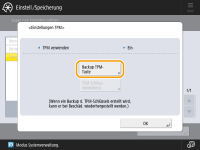
4
Drücken Sie <Passwort>.
5
Geben Sie das Passwort ein,  drücken Sie <OK>.
drücken Sie <OK>.
 drücken Sie <OK>.
drücken Sie <OK>.6
Geben Sie das Passwort nochmals im Bestätigungsbildschirm ein,  drücken Sie <OK>
drücken Sie <OK>  <OK>.
<OK>.
 drücken Sie <OK>
drücken Sie <OK>  <OK>.
<OK>.7
Schließen Sie den USB-Speicher an das Gerät an,  drücken Sie <OK>.
drücken Sie <OK>.
 drücken Sie <OK>.
drücken Sie <OK>.Wenn der Fehlerbildschirm angezeigt wird, befolgen Sie die Anweisungen auf dem Bildschirm und sichern Sie erneut.
 |
Vergewissern Sie sich, bevor Sie mit der Sicherung beginnen, dass das angeschlossene Speichermedium nicht schreibgeschützt ist. In den folgenden Fällen können Sie den TPM-Schlüssel nicht sichern: Das Passwort ist falsch Der USB-Speicher ist nicht angeschlossen Mehrere USB-Speichergeräte sind angeschlossen Nicht genügend freier Speicherplatz auf dem USB-Speicher TPM-Schlüssel ist auf dem Gerät nicht vorhanden Verwenden Sie USB-Speicher, der die folgenden Bedingungen erfüllt: Nicht schreibgeschützt Nicht partitioniert Weniger als 60 GB Kapazität Nicht verschlüsselt Für die Sicherung des TPM-Schlüssels wird empfohlen, einen USB-Speicher mit 10 MB oder mehr zu verwenden. Schließen Sie kein anderes Speichermedium an. Die Daten auf dem Gerät werden auf den USB-Speicher gesichert, nachdem sie verschlüsselt wurden. Sie können die Daten auf dem Computer nicht verwalten oder durchsuchen. Weitere Informationen zu USB-Speicher, der mit diesem Gerät verwendet werden kann und wie er verwendet wird, finden Sie unter Anschließen von USB-Speichermedien. |
Wiederherstellen des TPM-Schlüssels
Wenn der TPM-Chip ausfällt, können Sie mit den zuvor gesicherten Daten des TPM-Schlüssels den TPM-Schlüssel auf dem neuen TPM-Chip wiederherstellen. Informationen zum Ausfall des TPM-Chips erhalten Sie von Ihrem autorisierten Canon-Händler vor Ort.
1
Drücken Sie  (Einstellungen/Speicherung).
(Einstellungen/Speicherung).
 (Einstellungen/Speicherung).
(Einstellungen/Speicherung).2
Drücken Sie <Einstellungen Verwaltung>  <Datenverwaltung>
<Datenverwaltung>  <Einstellungen TPM>.
<Einstellungen TPM>.
 <Datenverwaltung>
<Datenverwaltung>  <Einstellungen TPM>.
<Einstellungen TPM>.3
Drücken Sie <TPM-Schlüss. wiederherst.>.
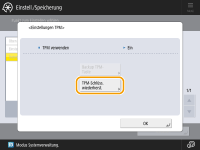
4
Drücken Sie <Passwort>.
5
Geben Sie das Passwort ein, das Sie beim Sichern angegeben haben,  drücken Sie <OK>
drücken Sie <OK>  <OK>.
<OK>.
 drücken Sie <OK>
drücken Sie <OK>  <OK>.
<OK>.6
Schließen Sie den USB-Speicher an das Gerät an,  drücken Sie <OK>.
drücken Sie <OK>.
 drücken Sie <OK>.
drücken Sie <OK>.Wenn ein Fehlerbildschirm angezeigt wird, befolgen Sie die Anweisungen auf dem Bildschirm, um die Wiederherstellung erneut durchzuführen.

Vergewissern Sie sich, bevor Sie mit der Wiederherstellung beginnen, dass das für die Sicherung verwendete Speichermedium am Gerät angeschlossen ist.
Schließen Sie kein anderes Speichermedium an.
7
Drücken Sie <OK>, um das System neu zu starten.
 |
Durch die Wiederherstellung des TPM-Schlüssels erhalten Sie wieder Zugriff auf die Festplatte/den SRAM, auf die Sie aufgrund des Ausfalls des TPM-Chips nicht mehr zugreifen konnten. Der Inhalt des Speichers selbst wird jedoch nicht wiederhergestellt. Wenn nach den Schritten "Initialisieren aller Daten/Einstellungen" eine Initialisierung durchgeführt wird, werden alle vom TPM-Schlüssel verschlüsselten Daten vollständig gelöscht und die TPM-Einstellung wird inaktiv. In den folgenden Fällen können Sie den TPM-Schlüssel nicht wiederherstellen: Der USB-Speicher ist nicht angeschlossen Mehrere USB-Speichergeräte sind angeschlossen Auf dem USB-Speicher ist kein TPM-Schlüssel vorhanden Der TPM-Schlüssel auf dem USB-Speicher ist nicht richtig Das während der Sicherung festgelegte Passwort wurde nicht eingegeben |